
Wenn du in den Bericht einsteigst, hast du die folgende Ansicht für alle deine Standorte untereinander:
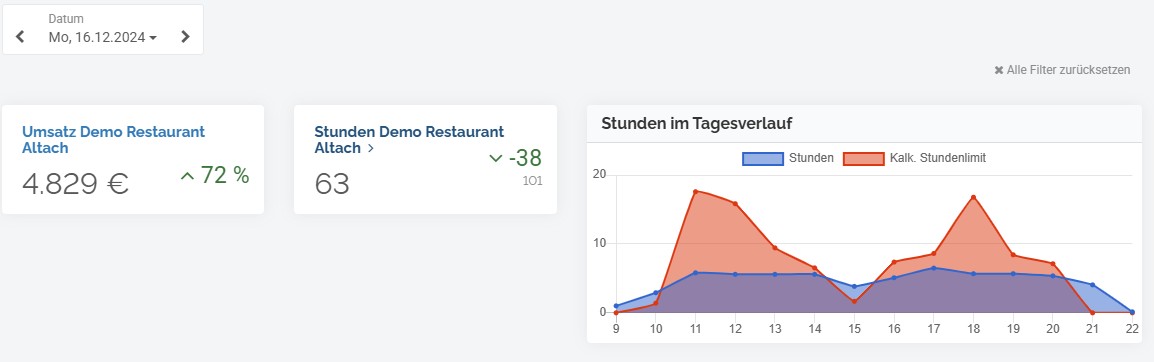
Die Grundeinstellung ist, dass der Bericht dir immer den Vortag anzeigt. Du kannst aber mit dem Filter in der linken Ecke jeden beliebigen Tag auswählen, den du gerade sehen möchtest. Dafür gehst du auf das Datum. Hier öffnet sich mit einem Mausklick die folgende Ansicht:
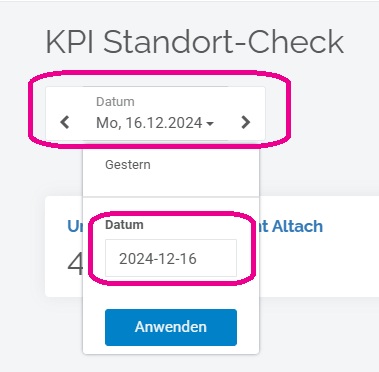
Hier hast du die Wahl direkt auf “Gestern” zu gehen oder mit einem weiteren Mausklick auf das Datum den Kalender zu öffnen.
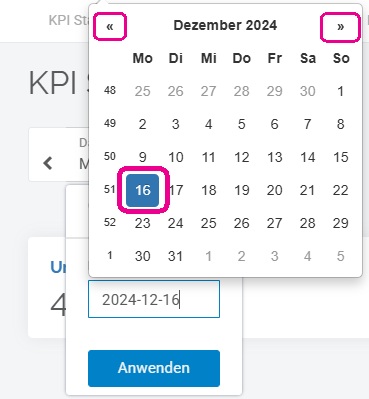
In dieser Ansicht kannst du mittels Pfeilsymbol den Monat wechseln und deinen gewünschten Tag auswählen. Um das Datum zu bestätigen, drücke auf “Anwenden”.
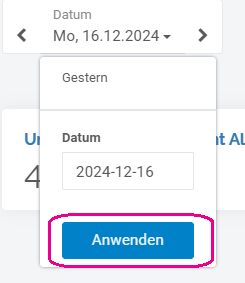
Wir zeigen dir in diesem Bericht den Tagesumsatz pro Standort aus deiner Kasse.
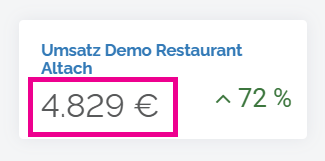
Neben dem Tagesumsatz siehst du ein Prozentzahl. Diese Prozentzahl zeigt dir, in welchem Verhältnis du zu deinem Plan an diesem Tag stehst. Ein grüne Prozentzahl mit Pfeil nach oben, bedeutet, dass du mehr Umsatz erwirtschaftet hast, als du planmäßig erwartet hast. Ein rote Prozentzahl mit Pfeil nach unten, sagt dir, dass dein Tagesumsatz unter Plan war.
In diesem Beispiel siehst du, dass an diesem Tag dein Umsatz um 72% höher war, als dein Planumsatz.
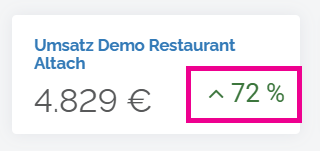
Wenn du deine Maus zu der Prozentzahl bewegst, zeigen wir dir unterhalb der Prozentzahl deinen Planwert in “grau” an.
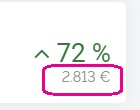
Wenn du den absoluten Wert der Abweichung von Tagesumsatz und Planumsatz sehen möchtest, dann bewege die Maus über den Planwert.
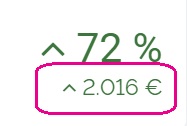
Wir zeigen dir in diesem Bericht die Gesamtanzahl der produktiven Stunden pro Standort.
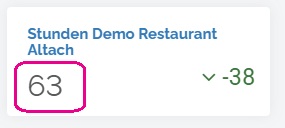
Neben der Stundenanzahl des Tages zeigen wir dir rechts daneben noch eine weitere Zahl. Dies ist die Abweichung zwischen den Ist-Stunden und deinem kalkulatorischem Stundenlimit.
Wenn weniger produktive Stunden gestempelt wurden als laut Stundenlimit verfügbar waren, dann ist die Zahl negativ und in grün, bei zu vielen Stunden ist die Zahl positiv und rot.
Anhand diesem Beispiel kannst du erkennen, dass an dem Tag insgesamt 63 produktive Stunden angefallen sind. Dies sind 38 Stunden weniger, als laut Stundenlimit vorgesehen waren.
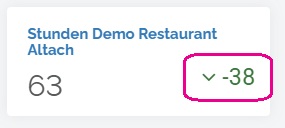
Wie auch bei der Umsatz-KPI kannst du mit der Maus über die Abweichung fahren und es werden dir die Planstunden (grau) und die prozentuale Abweichung von IST zu Plan angezeigt.
In diesem Beispiel sind somit 63 produktive Stunde angefallen, 101 Stunden waren geplant und die Differenz daraus sind 38 Stunden.
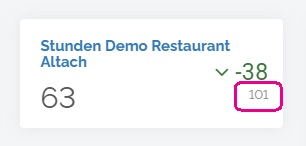
Dies bedeutet, dass 38% weniger Stunden als geplant an diesem Tag gestempelt wurden.
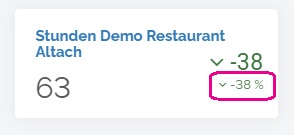
Wenn du dir bei den Begriffen unsicher bist, im Insights ABC haben wir dir alles erklärt:
Insights ABC
Hier hast du alle Begrifflichkeiten, die du in den Insights findest, aufgelistet und erklärt
Im KPI-Standort-Check Bericht stellen wir dir nicht nur den Umsatz und die Stunden anhand eines Wertes dar, sondern möchten dir auch visuell das Tagesgeschehen anzeigen.
Die Graphik ist wie folgt aufgebaut:
Auf der horizontalen Achse hast du die Stunden des Tages. Die Graphik startet immer mit der Tageszeit, an dem der erste Mitarbeiter eingestempelt hat.
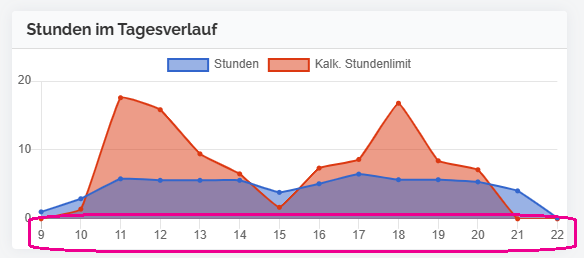
Die vertikale Achse zeigt die Summe der gestempelten Stunden pro Uhrzeit an.
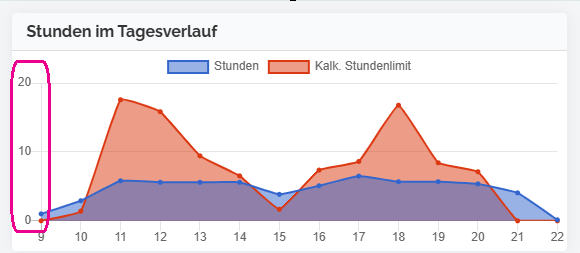
Die blaue Fläche zeigt dir den Stundenverlauf des Tages an. Das heißt, du kannst mit einem Blick erkennen, wann viele Mitarbeiter um welche Uhrzeit in deinem Betrieb gestempelt haben.
Um die Stunden besser zu sehen, kannst du das kalk. Stundenlimit ausblenden. Hierzu klickst du auf das orangene Viereck. Dann wird die Bezeichnung “Kalk. Stundenlimit” durchgestrichen.
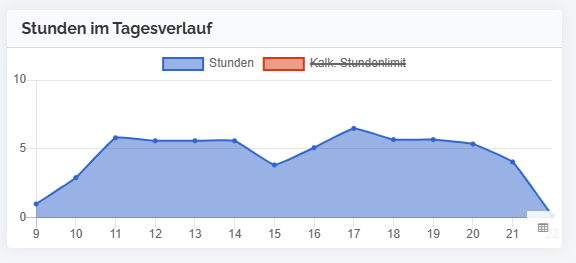
Du kannst auch mit der Maus über die einzelnen Stundenpunkte fahren. Dann zeigt sich ein schwarzen Kästchen. In diesem Beispiel sind in der Stunde von 16:00-17:00 Uhr 5,09 Stunden gestempelt wurden.
Das bedeutet, dass 5 Mitarbeiter die volle Stunde gestempelt haben und ein Mitarbeiter 5 Minuten.
Du kannst mit Hilfe des kleinen Tabellensymbol in der rechten unteren Ecke, die Daten auch dir auch tabellarisch anzeigen lassen.
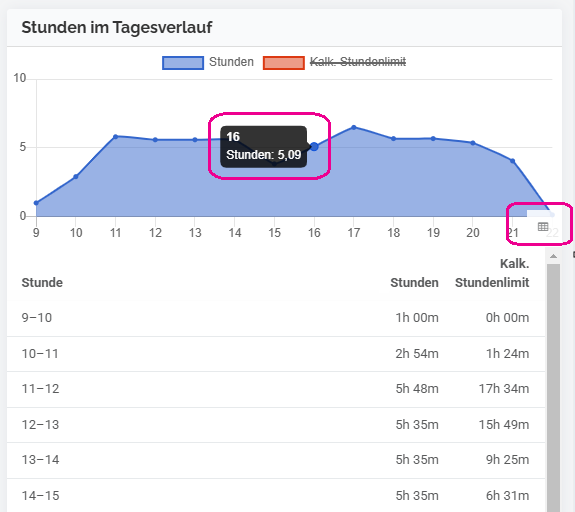
Dasselbe funktioniert auch mit der Darstellung des kalkulatorischem Stundenlimits.
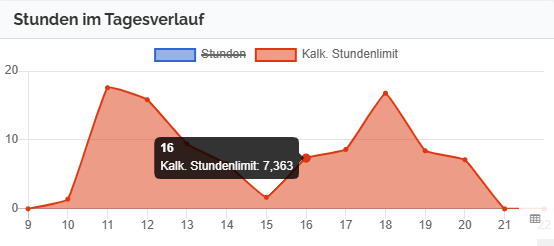
Du hast dir dir KPIs des Tages und die Graphik angesehen und möchtest mehr Detailinfos für den aktuellen Tag haben? Dann gehe mit der Maus auf den Namen Standortes neben dem Tagesumsatz. Mit einem Mausklick öffnet sich der Bericht “Tagesgeschäft Umsatz” bzw. der Bericht “Tagesgeschäft Stunden”.
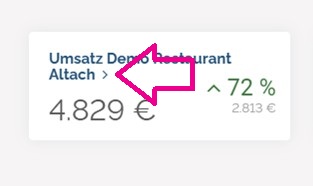
Was du alles in den Detailberichten finden kannst, haben wir dir in eigenen Artikeln beschrieben.
Tagesgeschäft Umsatz (mit Personal)
In diesem Bericht zeigen wir dir deinen Wochentagesumsatz im Detail. Hier kannst du sehen, wann deine umsatzstarken Öffnungszeiten sind, wie sich der Umsatz nach Produktgruppen aufteilt und noch vieles mehr.
Tagesgeschäft Stunden (mit Personal)
In diesem Bericht zeigen wir dir deine Mitarbeiterstunden des Tages im Detail. Hier kannst du sehen, welche Mitarbeiter zu welchen Stunden gearbeitet haben und wie sich die Mitarbeiterstunden mit dem erzielten Umsatz miteinander im Verhältnis stehen.